|
Sfeervolle
Kerst

(Résultat réduit)
Cliquer sur le tag pour le visualiser sous forme de
"script".
**********
Ce tutoriel est
une traduction d'une création originale de Jeannette dont j'ai obtenu la permission
pour la traduire.
Vous trouverez le tutoriel original
ici.
Pour visiter son merveilleux site, cliquer ici.
Thank you Jeannette for giving me the permission to translate your
tutorial.
Il est strictement interdit de reproduire ce tutoriel sans la
permission de l'auteur.
**********
La création de cette traduction a été réalisée avec PSP X.
Vous aurez besoin pour faire ce tutoriel
Filtre
* Filter Unlimited 2.0
* Greg's Factory Output Vol. II
Pour télécharger ces filtres, cliquez ici
Installer les filtres dans le répertoire Plugins de votre choix
Matériel
* Tubes - Motif
Placer le matériel dans les répertoires de
votre choix
Le tube des fillettes est une création de SuziSgai
du groupe d'échange
ArtInfinity_Tubes
Les autres tubes sont des créations de Jeannette
* Script Jeannette Sfeervolle
Kerst Tag - À placer dans le même répertoire où
vous sauvegarderez votre tag.
Le script est la propriété de Jeannette. Le conserver tel
quel. Ne changer que les images du fond, de la bordure et du
tag.
Merci de respecter son travail.
** Les calques de
certains tubes sont invisibles afin
de réduire le poids du fichier Matériel.
Pour les rendre visible, enlever le X rouge dans la palette des
calques. **
Il est strictement interdit d'enlever
la signature, de renommer les tubes ou de redistribuer les tubes
sans l'autorisation écrite des créateurs de ces tubes.
Merci de respecter leurs conditions d'utilisations.
**********
Télécharger le matériel ici
Attention
En cliquant sur le lien, vous
aurez une nouvelle fenêtre qui s'ouvrira.
Repérer dans la liste le fichier Matériel dont vous avez
besoin.
Cliquez dessus. Une autre fenêtre va s'ouvrir.
Dans le bas de la fenêtre, vous verrez un décompte de 10
secondes
Quand vous verrez le mot Download apparaître, cliquez dessus.
Télécharger le matériel du tutoriel.
**********
Sauvegarder souvent.
Vous êtes prêt ? Alors allons-y !
**********
Préparation.
Ouvrir les tubes.
À l'aide de la touche Shift et la lettre D de votre clavier,
faire une copie des tubes. Fermer les originaux.
Palette Styles et Textures.
Mettre la couleur #fefffd en Premier plan
Ouvrir la fenêtre de configuration de la couleur Arrière-plan
Onglet Motif
Repérer le motif houtpatroon.jpg
Angle à 0 - Échelle à 100
**********
Étape 1.
Ouvrir une nouvelle image 600 x 450 pixels, fond transparent
Outil Pot de peinture
Appliquer la couleur Premier plan dans la nouvelle image
Effets - Modules externes - Filter Unlimited 2.0 - Paper
Background - Beer Mat White
Étape 2.
Aller à l'image du foyer
Édition - Copier
Retourner à l'image 600 x 450
Édition - Coller comme nouveau calque
Ne pas déplacer
Étape 3.
Calques - Nouveau calque raster
Outil Sélection - Rectangle
Sélectionner comme ceci :

Outil Pot de peinture
Avec le bouton droit de la souris,
appliquer le motif dans la sélection
Effets - Effets 3D - Ombre de portée
2 ~ 2 ~ 70 ~ 15.00, couleur Noire
Répéter l'Ombre de portée en changeant le Vertical et
l'Horizontal à -2.
Effets - Effets 3D - Biseautage intérieur
Biseau #2 ~ 8 ~ 0 ~ 3 ~ 5 ~ 0 ~ 315 ~ 50 ~ 30, couleur Blanche
Sélections - Désélectionner tout
Vous devriez avoir ceci :

Étape 4
Calques - Dupliquer
Image - Rotation - Rotation libre
Gauche coché - 90 degrés coché
Ne rien cocher dans le bas de la fenêtre
Placer à gauche
Calques - Dupliquer
Placer à droite

Calques - Fusionner - Fusionner le calque de dessous
Palette des calques
Déplacer ce calque en dessous du calque du foyer (Raster 2)
Étape 5.
Outil Sélection - Rectangle
Sélectionner comme ceci :
Attention de ne pas sélectionner l'image du foyer

Presser la touche Delete (Suppr) de votre clavier
Sélections - Désélectionner tout
Étape 6.
Palette des calques
Activer le calque en haut de la pile
Note de la traductrice
Comme j'avais un peu de difficulté à trouver
la bonne dimension pour la deuxième sélection,
voici ce que j'ai fait.
Calques - Nouveau calque raster
Outil Sélection - Rectangle
Sélectionner comme ceci :

Outil Pot de peinture
Avec le bouton droit de la souris,
appliquer le motif dans la sélection.
Effets - Effets 3D - Biseautage intérieur
Biseau #2 ~ 8 ~ 0 ~ 3 ~ 5 ~ 0 ~ 315 ~ 50 ~ 30, couleur Blanche
Sélections - Désélectionner tout
Calques - Dupliquer
Image - Miroir
Étape 7.
Palette des calques
Rendre invisible le calque Raster 1
Activer l'un des autres calques
Calques - Fusionner - Fusionner les calques visibles
Rendre visible à nouveau le calque Raster 1
Placer en bas à gauche

Étape 8.
Aller au tube kaarsenstandaard
Édition - Copier
Retourner à votre tag
Édition - Coller comme nouveau calque
Placer sur le foyer à gauche
Effets - Effets 3D - Ombre de portée
2 ~ 2 ~ 70 ~ 5.00, couleur Noire
Calques - Dupliquer
Placer à droite
Étape 9.
Aller au tube spiegel_jeannette
Édition - Copier
Retourner à votre tag
Édition - Coller comme nouveau calque
Placer entre les deux chandeliers
Étape 10
Palette des calques
Rendre invisible le calque Raster 1
Activer l'un des autres calques
Calques - Fusionner - Fusionner les calques visibles
Rendre visible à nouveau le calque Raster 1
Étape 11.
Aller au tube SS_504
Édition - Copier
Retourner à votre tag
Édition - Coller comme nouveau calque
Placer dans le coin supérieur droit

Calques - Agencer - Déplacer vers le bas
Calques - Fusionner - Fusionner les calques visibles
Étape 12.
Effets - Modules externes - Filter Unlimited 2.0 - Edges, Square
- Square Edge 04
Étape 13.
Outil Texte
Police et taille à votre choix
Mode Flottante
Palette Styles et Textures
Rendre inactive la couleur Premier plan
Écrire votre texte
Le placer dans le coin inférieur droit de votre tag
Effets - Effets 3D - Ombre de portée
1 ~ 1 ~ 70 ~ 2.00, couleur Noire
Effets - Modules externes - Greg's Factory Output Vol. II - Pool
Shadow
Configuration par défaut
Sélections - Désélectionner tout
Étape 14.
Calques - Nouveau calque raster
Outil Pot de peinture
Appliquer la couleur Premier plan dans le nouveau calque
Effets - Modules externes - Filter Unlimited 2.0 - Paper
Background - Beer Mat White
Calques - Agencer - Déplacer vers le bas
Palette des calques
Activer le calque au milieu de la pile (Fusionné)
Effets - Effets 3D - Ombre de portée
2 ~ 2 ~ 70 ~ 15.00, couleur Noire
Répéter l'Ombre de portée en changeant le Vertical et
l'Horizontal à -2.
Calques - Fusionner - Tous aplatir
Étape 15.
Palette Styles et Textures
Mettre la couleur #663B31 en Arrière-plan
Ouvrir la fenêtre de configuration de la couleur Premier plan
Onglet Dégradé
Repérer le dégradé premier plan-Arrière-plan
Style Radial - Angle à 45 - Répétitions à 9 - Inverser coché
Horizontal à 51 ~ Vertical à 54
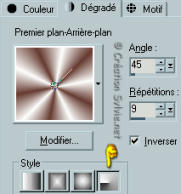
Étape 16.
Image - Ajouter des bordures - Symétrique coché
Taille à 2 pixels = Couleur Arrière-plan
Sélectionner la bordure
Outil Pot de peinture
Appliquer le dégradé dans la sélection
Sélections - Désélectionner tout
Étage 17.
Nous allons maintenant animer le feu du foyer
Calques - Dupliquer 2 fois votre tag
Renommer les calques Tag 1, Tag 2 et Tag 3
Étape 18.
Outil Pinceau de maculage


Palette des calques
Activer le calque Tag 3
Promener l'outil de haut en bas et de bas en haut.
Étape 19.
Palette des calques
Rendre invisible le calque Tag 3.
Activer le calque Tag 2
Changer la taille à 8
Promener l'outil de haut en bas et de bas en haut
en essayant de ne pas refaire les mêmes mouvements que sur le
Tag 3
Étape 20.
Palette des calques
Rendre invisible le calque Tag 2.
Activer le calque Tag 1
Promener l'outil de haut en bas et de bas en haut
Étape 21.
Palette des calques
Rendre visible tous les calques
Enregistrer en format PSP (PSP Animation Shop)
Étape 22.
Ouvrir Animation shop
Fichier - Ouvrir
Aller jusqu'au dossier où vous avez enregistré votre tag
L'ouvrir dans Animation Shop
Visionner votre animation
Voilà ! Votre tag animé est terminé
Il ne vous reste plus qu'à l'enregistrer en format GIF
À la première fenêtre d'enregistrement,
baisser d'une coche la Qualité/Taille
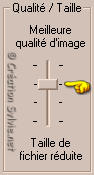
J'espère que vous avez aimez faire ce tutoriel.
**********
Si vous utilisez le script, vous aurez besoin de deux tuiles de
fond
**********
Note de la traductrice.
Pour bien vous retrouverez avec le matériel de votre script,
nommez vos tuiles du même nom que votre tag
mais ajouter fond à la fin.
Il est important pour que le script fonctionne bien, de mettre
tous les fichiers nécessaire dans le même dossier
Voici une partie du script où vous devez faire les changements
<BODY ID="back" bgcolor="#ffffff">
<img id="back1"class=pl src="Zet
hier de achtergrond">
<img id="bkg2" class=pl src="Zet
hier een zilverpatroontje">
Changer la première
ligne en rouge par votre fond1
Ex: jeannette_kerst_19_tag_fond1.jpg
Changer la deuxième ligne
en rouge par votre fond2
Ex: jeannette_kerst_16_tag_fond2.jpg
<TABLE class=Tab id=tbl2 cellSpacing=2
cellPadding=10 align=center>
<TR><TD class=tab3 ColSpan=10 Align=center width=100% height=40>
<B><FONT face=Papyrus color=#ffffff size=4>*Ik
wens jullie een sfeervolle Kerst*</FONT></B>
</TD></TR>
Changer le texte pour votre propre texte
<TD class=Tab1 id=cel2 align=middle>
<IMG src="Zet hier je plaatje"></TD>
Changer la ligne en rouge
par votre tag
Ex: jeannette_kerst_19_tag.jpg
Pour
le reste de la configuration du script, cliquer ici

Retour
aux traductions des créations de Jeannette
Retour
au menu Mes Traductions
Retour au menu principal

(Pour m'écrire, cliquez sur ce logo)

Tous droits réservés © 08-12-2006
|